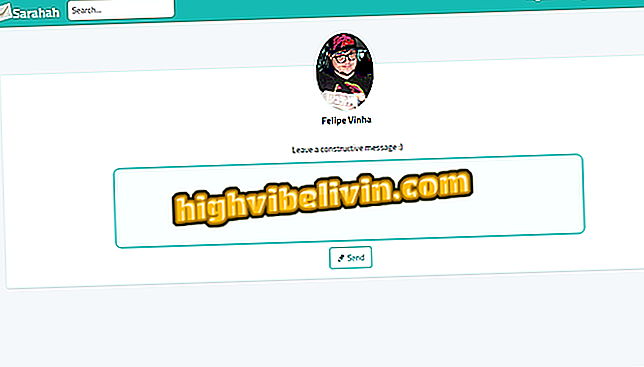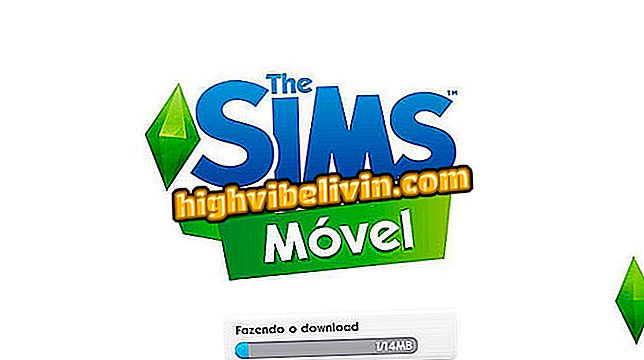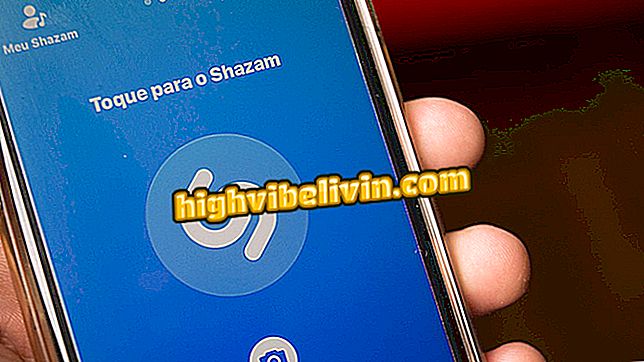Kaip naudotis „YouTube Go“ programa, kuriai nereikia tinkamo interneto, kad pasuktų
„YouTube Go“ yra alternatyvi „YouTube“ versija, leidžianti žiūrėti ir atsisiųsti vaizdo įrašus lėčiau. „Android Go“ telefonų išskirtinumas, programa idealiai tinka tiems, kurie neturi greito interneto arba nori įrašyti duomenų planą, kai žiūrite vaizdo įrašus per „Google“ paslaugą. Priemonės akcentas yra galimybė pasirinkti raišką prieš pradedant leisti ar atsisiųsti vaizdo įrašą. Tokiu būdu galite nustatyti, ar veiksmas reikalauja, kad mobilusis ryšys būtų greitas, ar ne, ir ar įrenginyje yra laisvos vietos atsisiųsti.
Be to, sistema suteikia integruotą biblioteką su visais atsisiųstais vaizdo įrašais ir parodo, kiek vietos yra mobiliojo ryšio saugykloje naudotojų valdymui. Programa yra dalis „Google“ pastangų, kad būtų sukurta lengvesnė operacinė sistema, o platformos yra suderinamos su prietaisais, kuriuose yra daugiau pagrindinių duomenų lapų. Įmonė taip pat siūlo „Gmail Go“, „Google Maps Go“ ir „Go Go“ failus. Peržiūrėkite, kaip naudoti visas „YouTube Go“ funkcijas šioje pamokoje. Verta prisiminti, kad „Apple iPhone“ (iOS) paslauga nėra prieinama.
Be vaizdo įrašų atsisiuntimo: atraskite penkis „YouTube Go“ įrankius

„Tutorial“ rodo, kaip „YouTube Go“ funkcijas naudoti „Android“ išmaniajame telefone
Norite pirkti mobilųjį telefoną, televizorių ir kitus nuolaidų produktus? Žinokite palyginimą
1 veiksmas. „YouTube“ puslapyje įdiegite „YouTube“ eikite į savo mobilųjį telefoną. Atidarykite programą ir pereikite prie namų ekranų naudodami mygtuką „Kitas“. Jei reikia, leiskite programai pasiekti pagrindines telefono funkcijas;

Eikite į „Welcome Go“ programos „Welcome Go“ ekraną ir suteikite leidimus
2 žingsnis. Pradiniame ekrane palieskite vieną iš vaizdo įrašų, kad pamatytumėte galimas parinktis. Galite pasirinkti vaizdo kokybę ir nustatyti, ar norite žiūrėti ar atsisiųsti turinį, kad galėtumėte žiūrėti vėliau. Šiuo pavyzdžiu naudosime mygtuką „Atsisiųsti“;

Peržiūrėkite arba atsisiųskite vaizdo įrašą naudodami „YouTube Go“ programą
3. Palaukite, kol atsisiuntimo eilutė bus užpildyta, tada bakstelėkite piktogramą „Išsaugota“ apatiniame dešiniajame ekrano kampe. Šiame puslapyje rodomi parsiųsti vaizdo įrašai, tiesiog palieskite juos žiūrėti. Jei norite pamatyti šių turinio parinktis, palieskite tris juostų piktogramas šalia kiekvieno miniatiūros;

„YouTube Go“ programoje patikrinkite atsisiųstus vaizdo įrašus
4 žingsnis. Galite ištrinti vaizdo įrašą mygtuku „Ištrinti iš išmaniojo telefono“;

Ištrinkite atsisiųstą vaizdo įrašą „YouTube Go“ programoje
5 veiksmas. Palieskite didinamojo stiklo piktogramą ir naudokite terminą ieškoti programoje esančių vaizdo įrašų. Norėdami patvirtinti paiešką, palieskite paieškos piktogramą išmaniajame telefone esančioje virtualioje klaviatūroje, kaip parodyta žemiau esančiame paveikslėlyje;

Atsisiųskite vaizdo įrašus naudodami „YouTube Go“ programą
6. Žiūrėkite paieškos rezultatus, kad surastumėte tinkamus kanalus ir vaizdo įrašus;

Peržiūrėkite „YouTube Go“ programos paieškos rezultatus
7 veiksmas. Pradiniame ekrane spustelėkite „avatar“ piktogramą, kad pasiektumėte paskyros nustatymus. Vartotojas gali ieškoti programos naujinimo, pakeisti meniu kalbą, surasti pagalbą, patikrinti telefone esančią atmintį ir konfigūruoti programos pranešimus;

Peržiūrėkite „YouTube Go“ programos nustatymus
8 žingsnis. Ekrano apačioje galite pasirinkti kitas pranešimų parinktis, ištrinti paieškos istoriją, ištrinti ir patikrinti stebėjimo istoriją ir įgalinti išplėstinę statistiką taikomųjų programų leistuve.

Nustatykite „YouTube Go“ programą
Ten. Pasinaudokite patarimais, kaip toliau žiūrėti vaizdo įrašus „YouTube“, net jei esate lėtas ryšys.
Kaip išspręsti „YouTube“? Atraskite forume.

Kaip atsisiųsti visą „YouTube“ vaizdo įrašų grojaraštį